Situatie
Pentru a elibera spatiu pe disk pe serverele Windows, un instrument foarte bun este Disk Cleanup (cleanmgr). El nu vine instalat “by default” si face parte din feature-ul Desktop Experience. Daca alegem sa instalam Desktop Experience, acesta va ocupa si mai mult spatiu pe partitie si va necesita un restart al serverului. Pentru a evita aceste inconveniente putem instala Disk Cleanup copiind doua fisiere aflate deja pe server.
Solutie
Pasi de urmat
Se vor copia doua fisiere dintr-o locatie in alta: cleanmgr.exe si cleanmgr.exe.mui
Locatiile fiecarui fisier sunt prezentate in tabelul de mai jos:
| Operating System | Architecture | File Location |
| Windows Server 2008 R2 | 64-bit | C:Windowswinsxsamd64_microsoft-windows-cleanmgr_31bf3856ad364e35_6.1.7600.16385_none_c9392808773cd7dacleanmgr.exe |
| Windows Server 2008 R2 | 64-bit | C:Windowswinsxsamd64_microsoft-windows-cleanmgr.resources_31bf3856ad364e35_6.1.7600.16385_en-us_b9cb6194b257cc63cleanmgr.exe.mui |
| Windows Server 2008 | 64-bit | C:Windowswinsxsamd64_microsoft-windows-cleanmgr.resources_31bf3856ad364e35_6.0.6001.18000_en-us_b9f50b71510436f2cleanmgr.exe.mui |
| Windows Server 2008 | 64-bit | C:Windowswinsxsamd64_microsoft-windows-cleanmgr_31bf3856ad364e35_6.0.6001.18000_none_c962d1e515e94269cleanmgr.exe.mui |
| Windows Server 2008 | 32-bit | C:Windowswinsxsx86_microsoft-windows-cleanmgr.resources_31bf3856ad364e35_6.0.6001.18000_en-us_5dd66fed98a6c5bccleanmgr.exe.mui |
| Windows Server 2008 | 32-bit | C:Windowswinsxsx86_microsoft-windows-cleanmgr_31bf3856ad364e35_6.0.6001.18000_none_6d4436615d8bd133cleanmgr.exe |
Dupa ce ati localizat fisierele, mutati-le in urmatoarele locatii.
- Cleanmgr.exe in %systemroot%System32.
- Cleanmgr.exe.mui in %systemroot%System32en-US.
Acum se poate lansa Disk Cleanup cu comanda Cleanmgr.exe din command prompt.

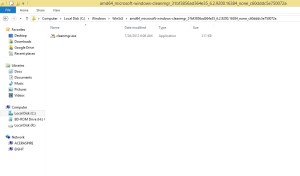

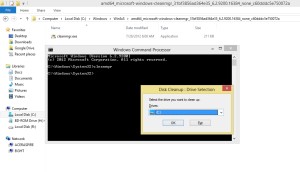
Leave A Comment?